Случайное удаление важных файлов на вашем компьютере с Linux может привести к катастрофе. Тем не менее, эту ситуацию с потерей данных можно исправить. Инструмент восстановления данных Foremost Linux является одним из лучших программ для восстановления потерянных/удаленных файлов. В этом руководстве мы с радостью обсудим, как установить Foremost на Linux и как его можно использовать для восстановления удаленных файлов с USB и жестких дисков. Кроме того, эта статья также предоставила лучшую альтернативу для восстановления файлов Foremost.
Часть 1. Что такое Foremost?
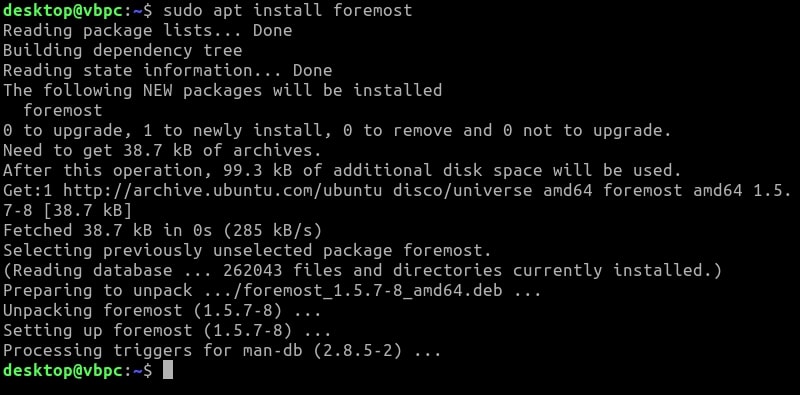
Foremost— это свободное программное обеспечение, созданное правительственными агентами США и доступное для общественности. Foremost пытается воссоздать файлы напрямую, а не пытаться получить их из файловой системы вашего диска.
Большинство операционных систем лишь частично удаляют файлы из файловых систем. Они устраняют метаданные, позволяя перезаписывать базовые данные. Прежде всего, будет копировать и проверять диск на наличие этих данных, выполняя поиск по частям.
Он будет использовать внутреннюю память вашего ПК для временного хранения данных. После этого он будет искать конкретные сегменты файлов, пока не найдет другие, которые соответствуют им, а затем соберет их вместе, как головоломку.
Вот некоторые из замечательных атрибутов, которые Foremost с гордостью предлагает:
- Придерживается возможности игнорировать основную файловую систему.
- У него есть дополнительный файл конфигурации для указания различных форматов файлов.
- Легко получить файлы с iPhone с помощью компьютера.
- Он также может извлекать информацию из файлов изображений.
Поддерживаемая ОС
- Linux
Поддерживаемая файловая система Linux
- Ext2 (в старых дистрибутивах Linux) /ext3/ext4
Часть 2. Как использовать Foremost на Linux?
Предварительные условия
Следующие знания необходимы читателям, чтобы понять следующие процедуры:
- Любой установленный дистрибутив Linux, включая Kali Linux.
- Предварительное понимание основных команд терминала Linux.
Установка Foremost Data Recovery Tool на Linux
Большинство репозиториев Linux по умолчанию имеют пакеты Foremost, которые могут быть установлены. Диспетчер пакетов вашего дистрибутива Linux можно использовать для его установки из терминала.
Установите в первую очередь на Debian/Ubuntu/Linux Mint
Установить Foremost довольно просто, потому что он уже доступен в репозитории всех основных дистрибутивов Linux. Нам нужно использовать менеджер пакетов для нашего предпочтительного распространения. В Debian и Ubuntu можно использовать apt:
$ sudo apt установить foremost
Установите Foremost на Fedora
Менеджер пакетов DNF, который заменил yum в последних версиях Fedora, используется для установки пакетов. Название пакета то же самое:
$ sudo dnf установить foremost
Установите Foremost на Arch Linux
Pacman может использоваться для установки Foremost, если используется ArchLinux. Вы можете найти программу в репозитории "сообщества" дистрибутива:
$ sudo pacman -S foremost
Восстановить удаленные файлы с USB на Linux с помощью Foremost
Шаг 1. Подключите USB-накопитель к компьютеру, чтобы получить с него файлы. Чтобы найти путь к вашему USB-накопителю, используйте команду ниже, чтобы перечислить все диски на вашем компьютере:
sudo fdisk -l
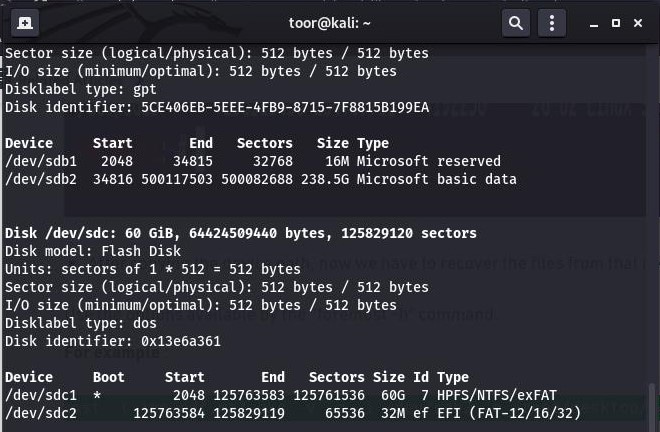
Шаг 2. Прокрутите вниз до местоположения вашего USB и скопируйте путь к файлу. Выполните команду ниже, чтобы начать процесс восстановления файлов.
sudo foremost -v -t jpg,pdf,mp4,exe -q -i /dev/sdc -o /home/Desktop/recover -T
- -t flag определяет типы файлов, которые должны быть восстановлены.
- -o flag указывает путь к выходному файлу.
- -i flag указывает диск, с которого вы хотите восстановить файлы Измените путь USB на свой.
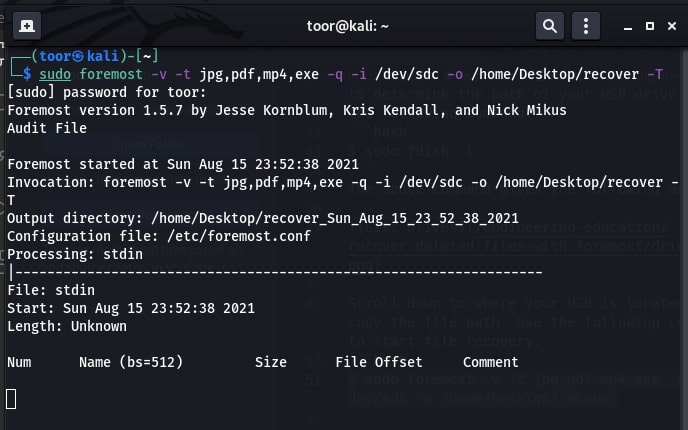
Шаг 3. После завершения процесса восстановления восстановленные файлы будут помещены в расположение выходного файла. Возможно, вам придется набраться терпения, так как операция может занять больше времени, чем ожидалось, из-за размера диска.
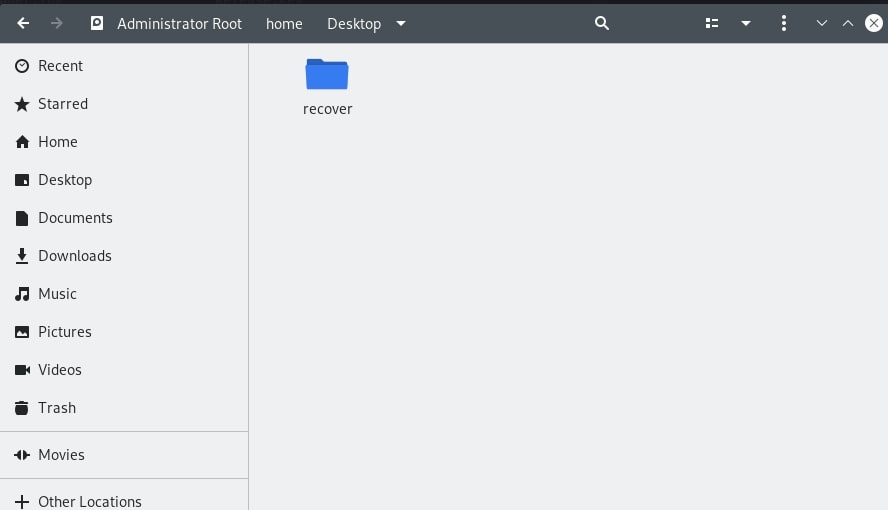
В приведенном выше результате отображается папка под названием "восстановить" на рабочем столе Linux. Все файлы, восстановленные Foremost, будут храниться в этой папке.
Восстановить удаленные файлы с жесткого диска в Linux, используя Foremost
Шаг 1. Используйте следующую команду, чтобы перечислить все диски, подключенные к вашему устройству:
sudo fdisk -l
Эта команда перечисляет все диски, подключенные к вашему компьютеру, и их разделы.
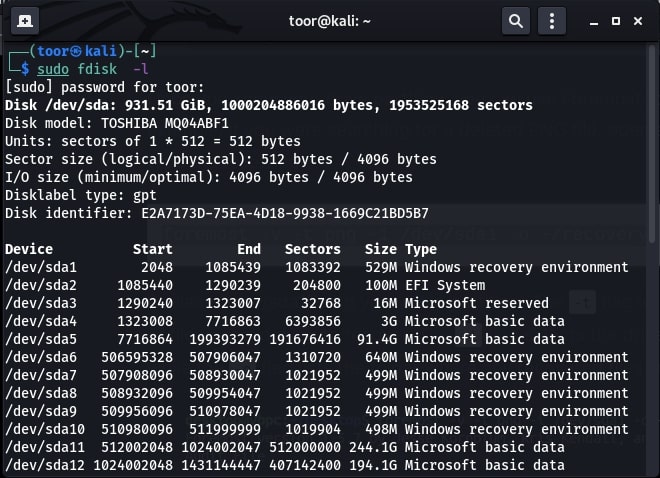
Шаг 2. Существует два метода восстановления файлов с жесткого диска с помощью Foremost:
- Восстановить файлы со всего жесткого диска
- Восстановить файлы из определенного раздела
Используйте следующую команду для восстановления файлов с одного раздела:
sudo foremost -v -t png,mp4,pdf -i /dev/sda -o /home/Desktop/recover -T
Измените путь жесткого диска на свой собственный. Путь можно найти в выходных данных команды, используемой для перечислки дисков.
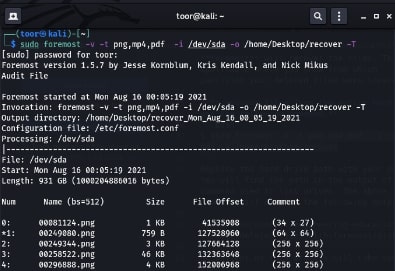
Шаг 3. Выполните эту команду, чтобы получить все файлы, которые поддерживает Foremost file recovery:
sudo foremost -v -q -i /dev/sdc
Путь к диску выше должен быть изменен, чтобы указать на диск, на котором вы хотите восстановить файлы. Упомянутая выше команда автоматически создаст вывод папки вывода. Папка будет находиться в домашнем каталоге вашего устройства Linux.
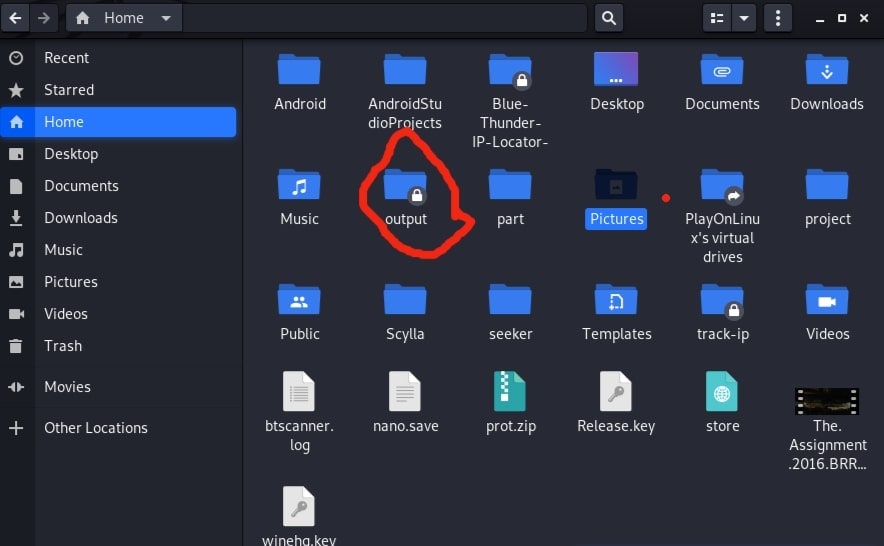
Часть 3. Лучшая альтернатива Foremost для восстановления данных Linux
Прежде всего, это популярный инструмент с открытым исходным кодом для восстановления удаленных файлов в системах Linux. Тем не менее, у него есть некоторые ограничения. Например, он может восстанавливать только определенные типы файлов и имеет сложный процесс восстановления данных.
Альтернативой для рассмотрения является Wondershare Recoverit Linux File Recovery. Это мощный инструмент графического интерфейса, который может восстанавливать различные типы файлов, включая фотографии, видео, документы и аудиофайлы. Кроме того, он имеет удобный интерфейс, который делает его простым в использовании, даже для тех, кто должен быть технически подкован. Это программное обеспечение также может восстанавливать данные с устройств хранения данных, таких как жесткие диски, USB-накопители, карты памяти и многое другое. Он также поддерживает восстановление файловой системы ext4 и BTRFS.

Wondershare Recoverit - ваше безопасное и надежное программное обеспечение для восстановления Linux
5 481 435 человек скачали его.
Эффективно, безопасно и полностью восстанавливает потерянные или удаленные документы, фотографии, видео, музыку, электронные письма и другие более 1000 типов файлов.
Совместим со всеми основными дистрибутивами Linux, включая Ubuntu, Linux Mint, Debian, Fedora, Solus, Opensuse, Manjaro и т. д.
Помогает в более чем 500 сценариях потери данных, таких как удаление, форматирование диска, сбой ОС, отключение электроэнергии, вирусная атака, потеря раздела и многое другое.
Простой интерфейс point-and-click позволяет восстановить данные с жестких дисков Linux всего за несколько кликов.
Работает через удаленное соединение. Вы можете восстановить потерянные данные, даже если ваше устройство Linux выйдет из строя.
Вот пошаговое руководство по использованию Wondershare Recoverit Linux Recovery для восстановления данных, чтобы вы могли быстро восстановить важные файлы.
Шаг 1. Выберите восстановление Linux
Откройте Wondershare Recoverit после загрузки и установки на ПК с Windows или Mac. Выберите NAS и Linux в качестве первого выбора, а затем нажмите "Восстановление Linux".

Шаг 3. Получить удаленное подключение
Для удаленного подключения между этой альтернативой Foremost и компьютером Linux заполните соответствующие поля. Нажмите кнопку "Подключиться", когда закончите. Затем Recoverit выполнит автоматический поиск отсутствующих файлов.

Шаг 3. Восстановление файлов
Продолжительность процесса сканирования зависит от того, сколько данных сканируется. Нижняя панель показывает статус сканирования. Как только вы найдете файл, который хотите восстановить, вы можете прекратить поиск.

Вы можете увидеть файлы после завершения сканирования, чтобы убедиться, что они содержат данные, которые вы хотите восстановить. Затем нажмите "Восстановить".

Вы можете следовать инструкциям программного обеспечения, чтобы выбрать место для сохранения восстановленных файлов. Нажмите "Восстановить", чтобы получить восстановленные данные.

Для Windows Vista/7/8/10/11
Для macOS X 10.10 или более поздней версии
Заключение
В этом руководстве рассмотрено несколько методов восстановления удаленных файлов с помощью инструмента восстановления файлов Foremost Linux. Обратите внимание, что нет никаких гарантий того, что Foremost сможет восстановить любые удаленные или потерянные данные. Тем не менее, есть альтернативные решения для восстановления Linux, которые вы можете попробовать, если Foremost не работает для вас. Исшего варианта для этого является мощное Wondershare Recoverit Linux Recovery. Скачайте это сейчас!
